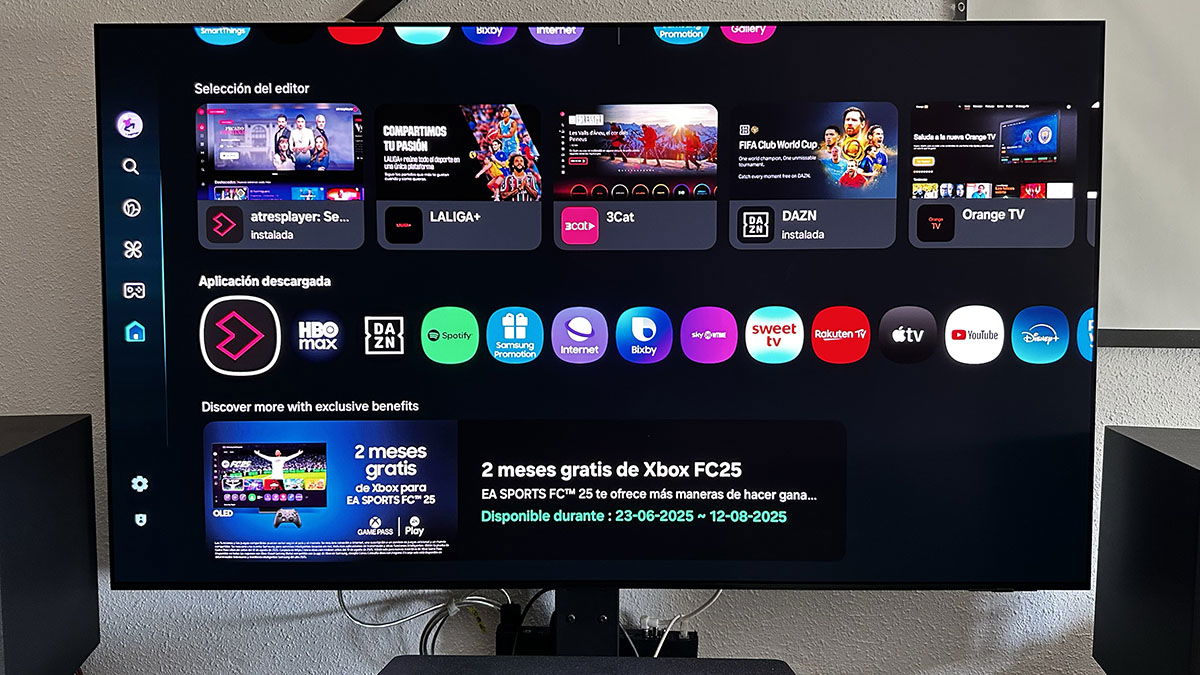Al igual que ocurre con los móviles, las aplicaciones de los televisores Samsung (y del resto de marcas) van mejorando con el paso del tiempo y las actualizaciones. Y al igual que ocurre con los móviles, son muchos los que jamás actualizan las aplicaciones que tienen instaladas. Cada día me sorprende ver como amigos y familiares jamás han entrado a la tienda de apps de su móvil para ver si tienen alguna actualización. Pues imaginad en un televisor.
Pero resulta que los desarrolladores actualizan sus aplicaciones constantemente para ofrecer nuevas funciones y una mejor experiencia de usuario. El problema es que si nosotros no actualizamos la aplicación que tenemos instalada, pues nunca tendremos la última versión. Por lo tanto, es fundamental mantener las aplicaciones actualizadas para aprovechar al máximo los televisores Samsung (y cualquier otro dispositivo en realidad).
Es cierto que posiblemente muchos de vosotros tengáis las actualizaciones automáticas activadas. Sin embargo, si por cualquier motivo no es así, seguramente tendrás en tu televisor versiones antiguas de las aplicaciones, lo cual puede traducirse en una peor experiencia de uso e incluso, en casos extremos, en el no funcionamiento de la aplicación. Así que te vamos a contar cómo actualizar las aplicaciones de tu televisor Samsung.
Guía paso a paso para actualizar las aplicaciones de tu televisor Samsung
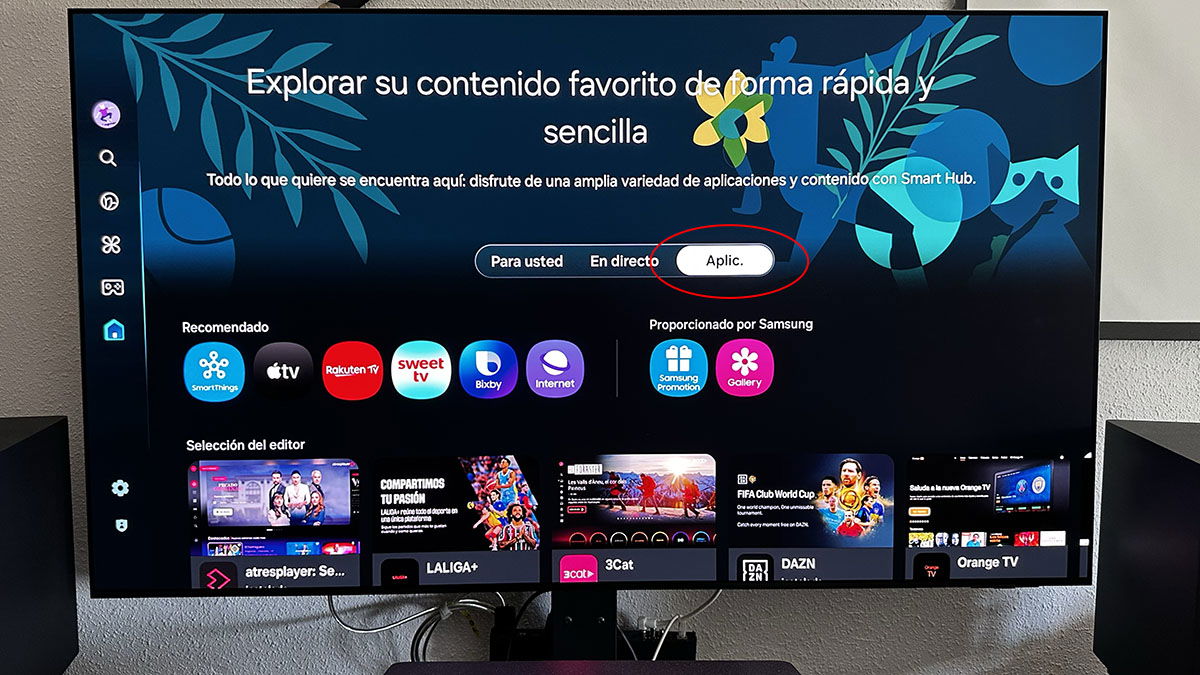
El sistema Tizen que incluyen los televisores Samsung es muy potente, pero en ocasiones puede ser un poco lioso. Por ejemplo, ya os contamos el otro día cómo buscar aplicaciones porque, aunque parezca mentira, no cuenta con un buscador en su sección de apps.
Actualizar las aplicaciones que tenemos instaladas tampoco es complicado, pero quizás esté un poco más escondido de lo que debería. Pero no os preocupéis, aquí tenéis un paso a paso súper sencillo de seguir:
- En el mando a distancia del televisor, pulsa el botón de Inicio (la casa).
- En la pantalla de inicio, vamos a la pestaña Aplicaciones. La tenéis en el menú central, en la parte superior (Para Usted, En Directo y Aplic.).
- En la pestaña de Aplicaciones tendremos que desplazarnos hasta el final del todo, donde veremos una sección llamada «Config.».
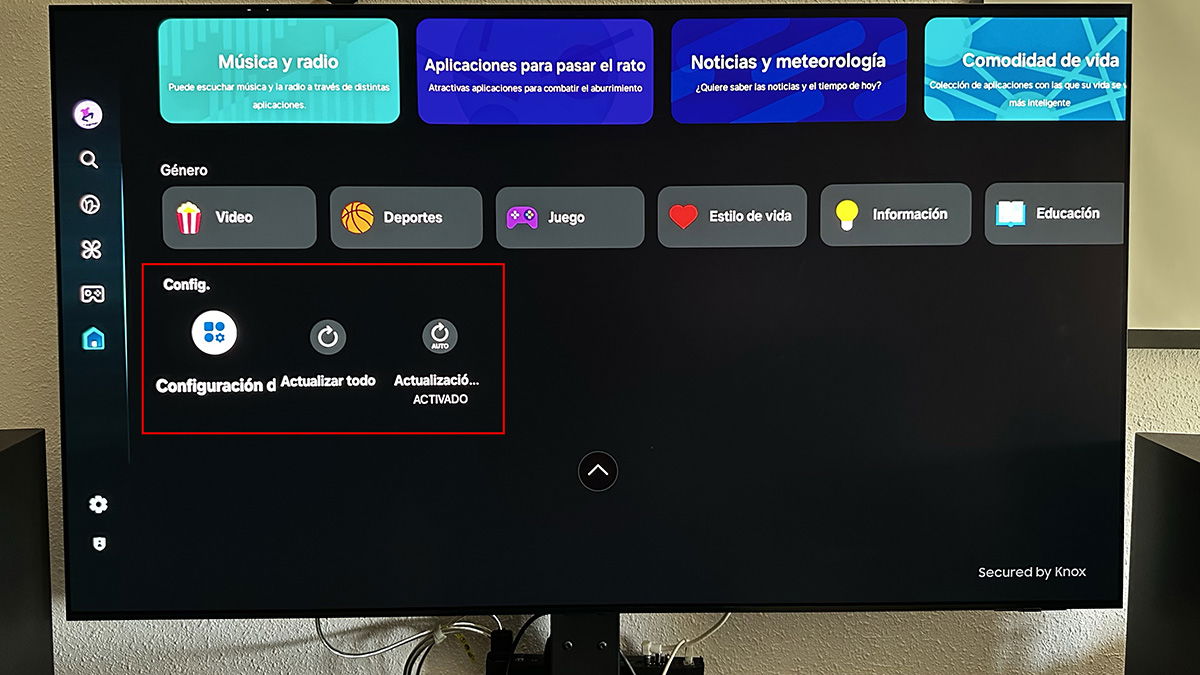
- En esta sección veréis varias opciones. La que estamos buscando es «Actualizar todo», la cual nos permitirá actualizar todas las aplicaciones instaladas de una vez (todas las que tengan una actualización pendiente claro).
Y aquí también tenemos una opción que nos permite activar o desactivar las Actualizaciones Automáticas. Si lo activamos ya no tendremos que preocuparnos de actualizar las aplicaciones de forma manual ya que lo hará el televisor automáticamente.
Si prefieres actualizar una aplicación en concreta y no todas de golpe, también puedes hacerlo. Para ello solo tendrás que seguir los siguientes pasos:
- En el mando a distancia del televisor, pulsa el botón de Inicio (la casa).
- Ve a la pestaña Aplicaciones y localiza la aplicación que quieres actualizar.
- No le pulses a la aplicación, ya que si lo haces lo más probable es que te abra la aplicación en cuestión.
- Pulsa sobre ella pero manteniendo el botón de OK pulsado.
- Al hacerlo veréis que os aparece un pequeño menú con varias opciones, entre las que tenéis una llamada Detalles.
- Al abrir los detalles veréis la pantalla que explica todo lo referente a la aplicación en cuestión. Aquí debería apareceros una opción de «Actualizar».
Es cierto que hemos dicho varias veces que hay que tener cuidado con las actualizaciones porque pueden estropear algunas funciones. Pero esto se aplica más a los firmwares y sistemas operativos de los televisores, en las aplicaciones suele ocurrir mucho menos (aunque no están libres de fallos lógicamente).
Así que ya sabéis, si no estáis seguros de tener las aplicaciones de vuestro televisor Samsung perfectamente actualizadas, así de fácil lo podéis comprobar.